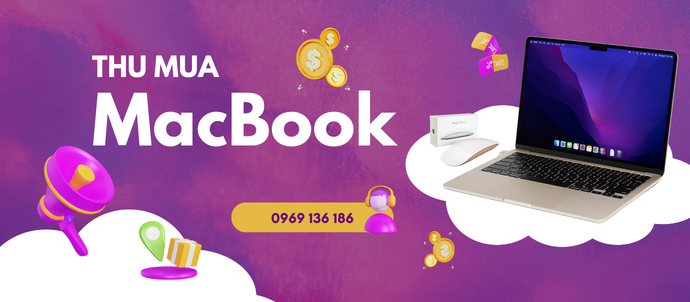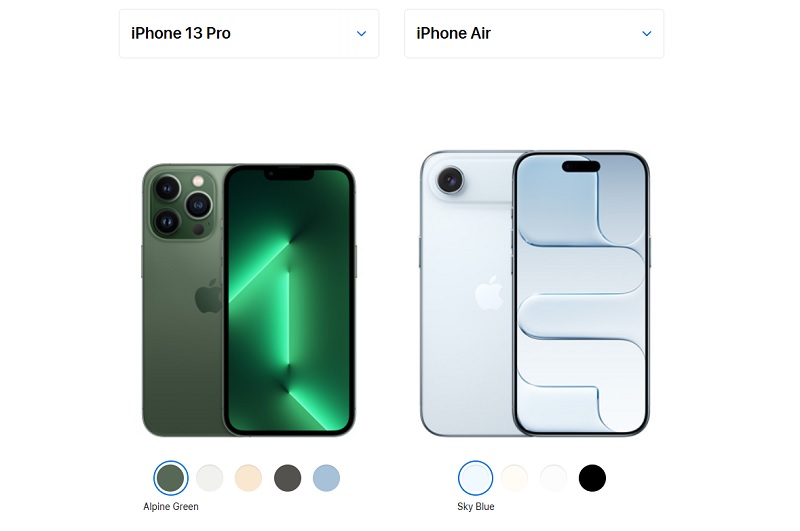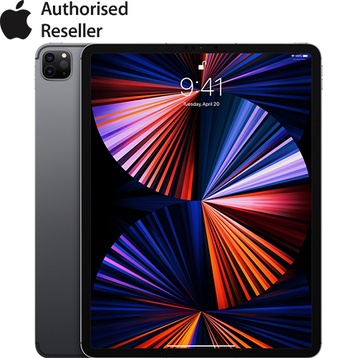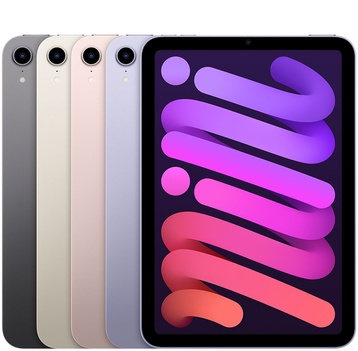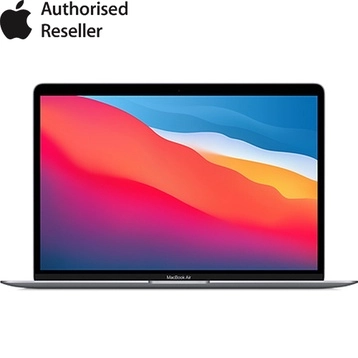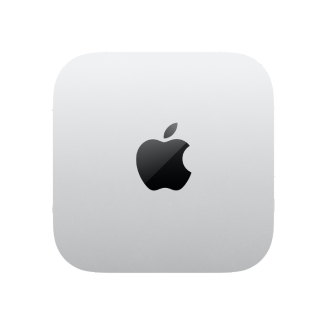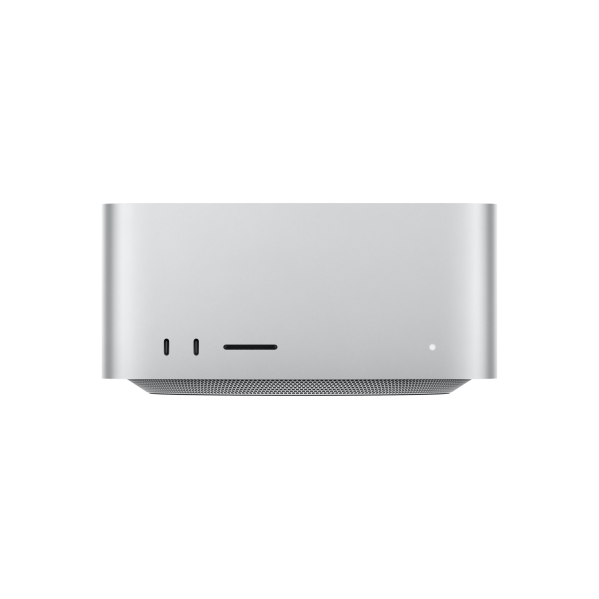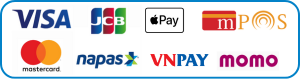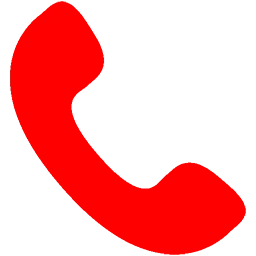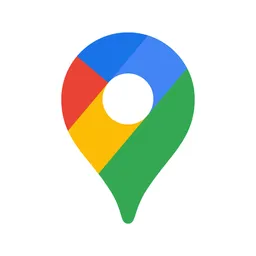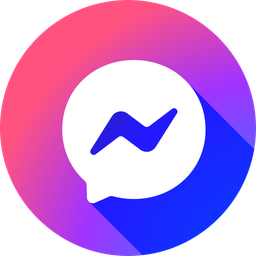Trong thời đại công nghệ 4.0, nắm được cách kết nối iPhone với máy tính chẳng khác nào bạn đang có trong tay một “trợ lý” đáng tin cậy. Nhờ đó, người dùng có thể chuyển dữ liệu giữa hai thiết bị thuận tiện và nhanh gọn. Tuy nhiên, bạn đã biết cách kết nối điện thoại iPhone với máy tính Macbook, Windows chưa? Nếu chưa, thì sau đây là bài viết dành cho bạn.
Nội Dung Bài Viết
Toggle1. Cách kết nối điện thoại iPhone với Macbook
Do iPhone và MacBook đều chạy trên cùng hệ điều hành iOS do Apple phát triển, nên khả năng tương thích và việc chia sẻ dữ liệu giữa hai thiết bị này dễ dàng hơn nhiều so với khi dùng máy tính Windows.
Cách thực hiện:
Bước 1: Kích hoạt Wifi và Bluetooth trên cả iPhone lẫn MacBook.
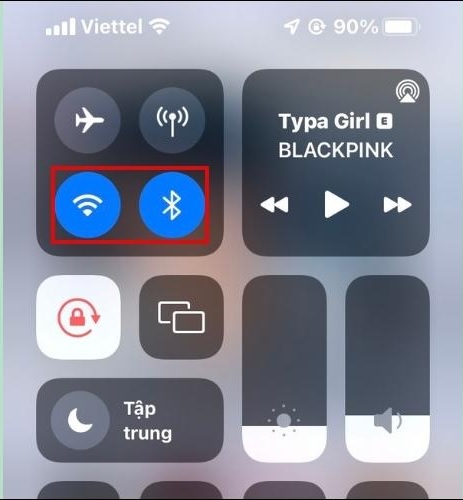
Bước 2: Trên MacBook, mở Finder, chọn menu Go, rồi nhấn vào AirDrop để truy cập tính năng này.
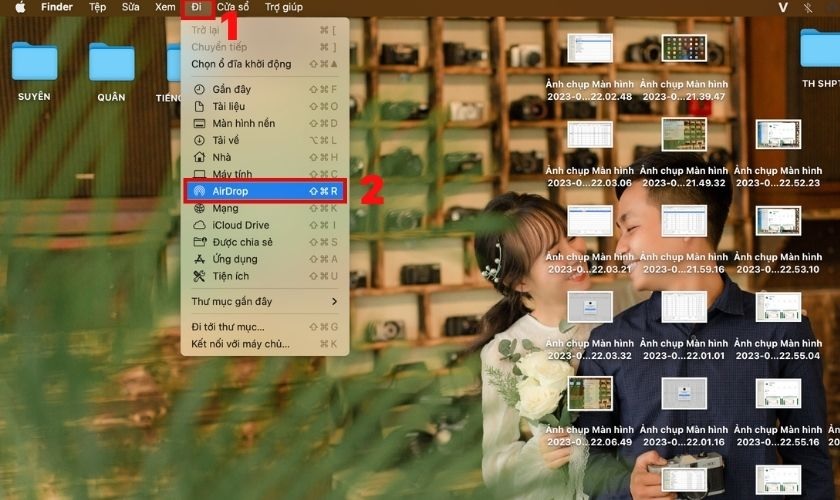
Bước 3: Chọn Turn on Bluetooth và cài đặt chế độ Everyone để thiết bị có thể được tìm thấy.
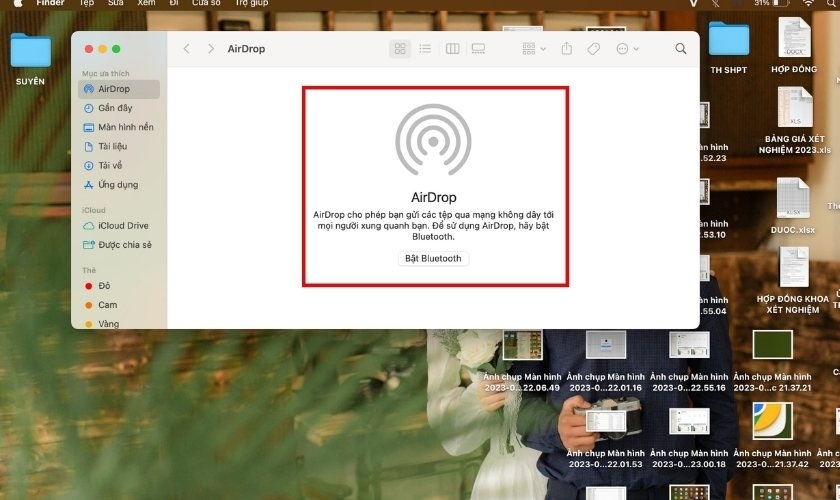
Bước 4: Mở AirDrop trên iPhone, sau đó chuyển sang chế độ Mọi người (Everyone).
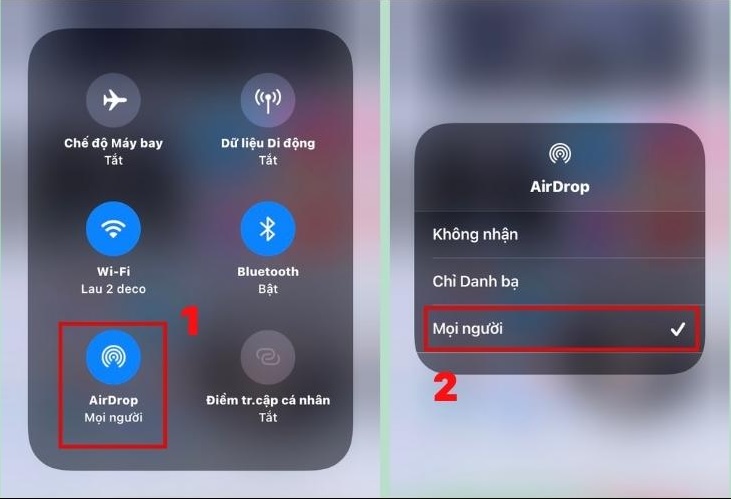
Chờ khoảng 3 – 5 giây, hai thiết bị sẽ tự động kết nối, cho phép bạn gửi và nhận bất kỳ tệp tin nào nhanh chóng và tiện lợi.
2. Cách kết nối điện thoại iPhone với máy tính Windows
Để kết nối iPhone với máy tính Windows nhanh gọn, bạn có thể dùng iTunes – công cụ chính thức của Apple giúp đồng bộ và quản lý dữ liệu giữa thiết bị iOS và máy tính. Cách thực hiện:
Bước 1: Truy cập trang iTunes.com, chọn phiên bản iTunes phù hợp với cấu hình máy tính của bạn.
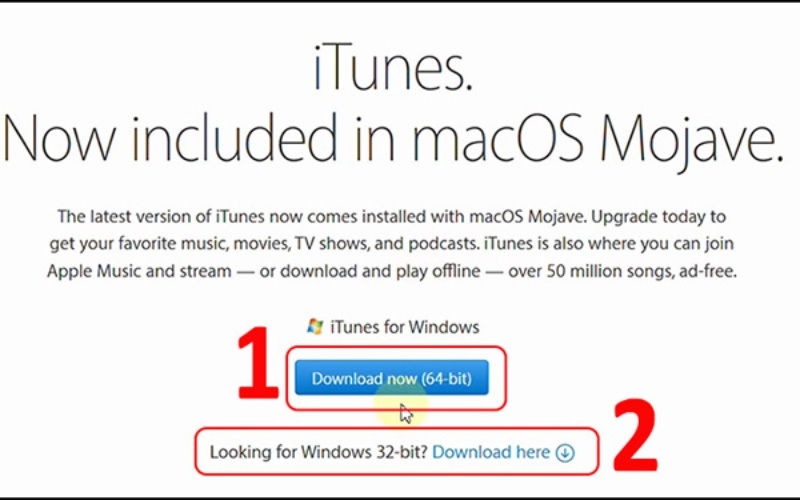
Bước 2: Sau khi tải xong, mở tệp cài đặt, nhấn Next để bắt đầu quá trình cài đặt.
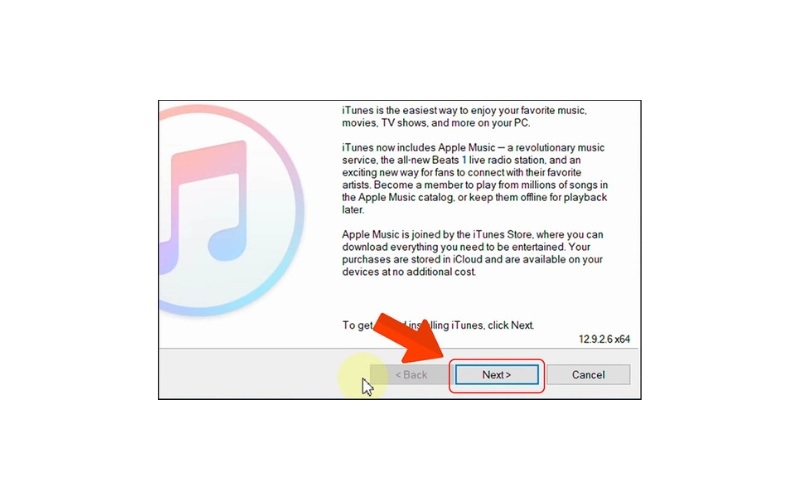
Bước 3: Đánh dấu vào cả hai ô tùy chọn hiển thị trên màn hình rồi nhấn Install để tiến hành cài đặt phần mềm.
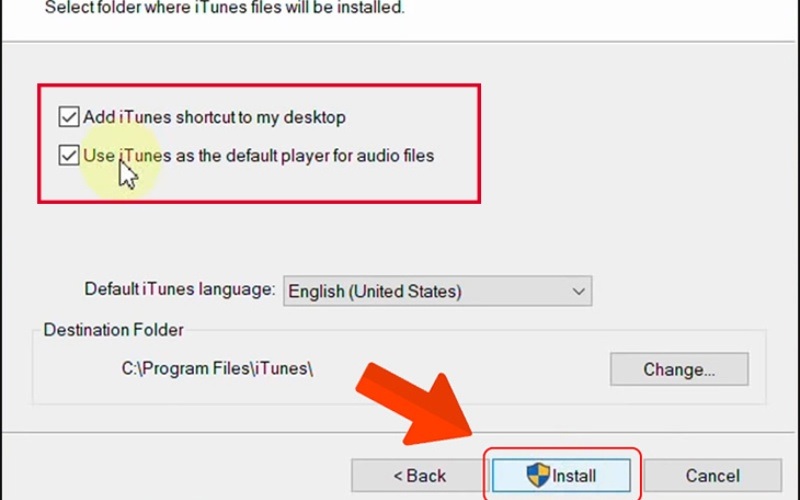
Bước 4: Khi hoàn tất, chọn Finish, sau đó nhấn Agree để đồng ý với điều khoản sử dụng.
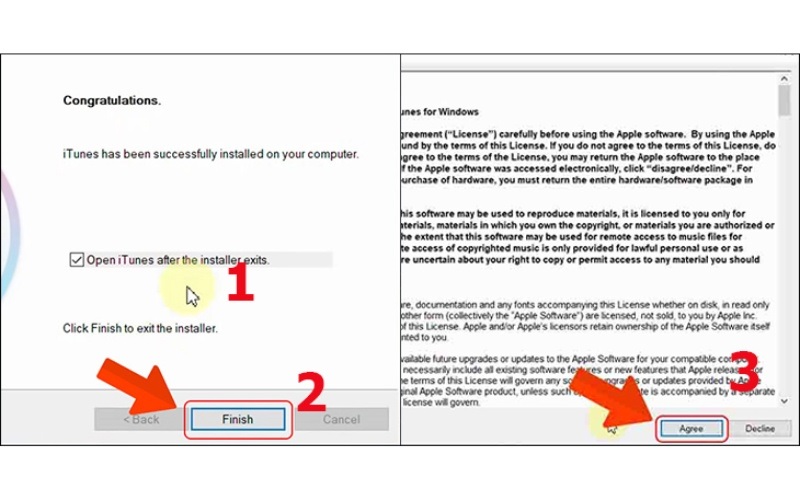
Bước 5: Dùng cáp Lightning để kết nối iPhone với laptop. Khi trên điện thoại hiện thông báo, hãy chọn Tin cậy máy tính này và nhập mật khẩu để xác nhận.
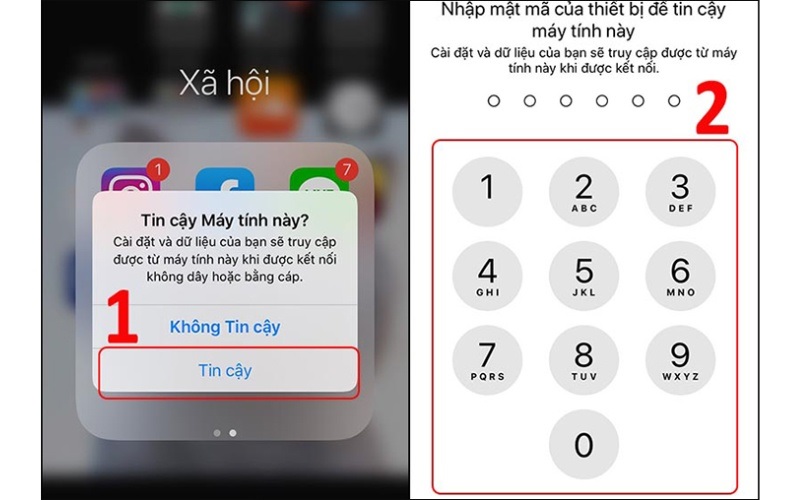
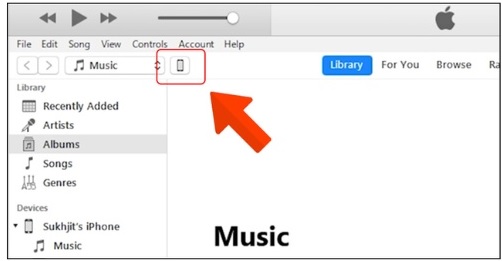
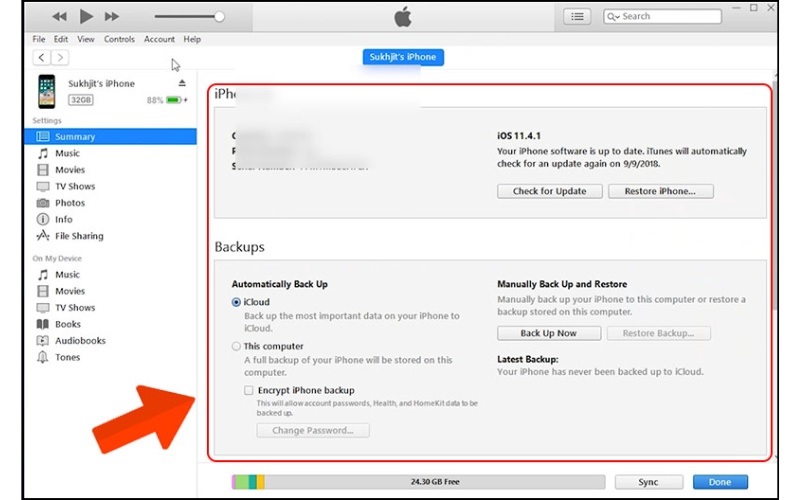
Sau khi kết nối thành công, biểu tượng iPhone sẽ xuất hiện trong giao diện iTunes. Tại đây, bạn có thể sao lưu dữ liệu, đồng bộ nhạc – ảnh, hoặc cập nhật phần mềm dễ dàng.
3. Cách kết nối điện thoại iPhone với máy tính qua dây cáp USB
Để thực hiện kết nối iPhone với laptop thông qua cáp USB, máy tính cần có driver nhận dạng thiết bị và phần mềm iTunes (đặc biệt quan trọng với Windows 7 và Windows 10).
Bước 1: Cài đặt iTunes trên máy tính.
Bước 2: Dùng cáp Lightning để kết nối iPhone với cổng USB trên laptop.
Bước 3: Trong lần kết nối đầu tiên, hệ thống sẽ mất vài phút để tự động nhận diện và cài đặt driver cho thiết bị.
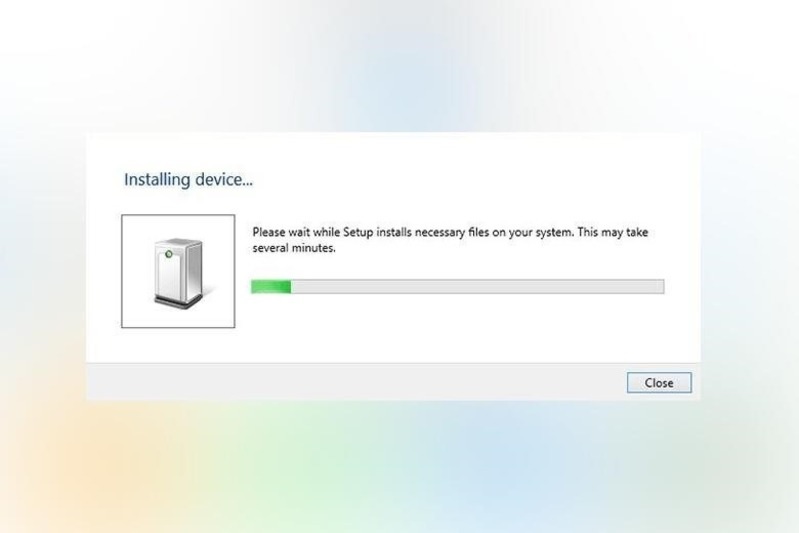
Bước 4: Khi cài đặt hoàn tất, biểu tượng iPhone sẽ xuất hiện trong giao diện iTunes, cho phép bạn dễ dàng truy cập và quản lý dữ liệu của mình.
4. Cách kết nối điện thoại iPhone với máy tính qua Bluetooth
Nếu bạn muốn chia sẻ dữ liệu giữa iPhone và laptop mà không cần dùng dây cáp, kết nối qua Bluetooth là lựa chọn nhanh gọn và hiệu quả. Các bước thực hiện:
Bước 1: Trên iPhone, mở Cài đặt, chọn Bluetooth rồi bật tính năng này lên. Bạn cũng có thể vuốt xuống Trung tâm điều khiển và nhấn vào biểu tượng Bluetooth để kích hoạt nhanh.
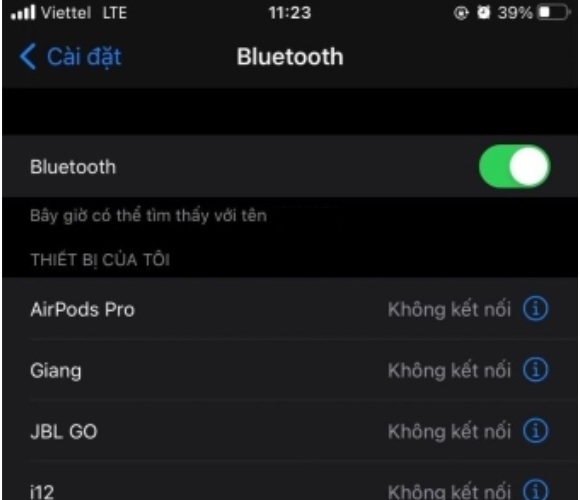
Bước 2: Trên máy tính Windows, nhấn tổ hợp Windows + I để mở phần Cài đặt.
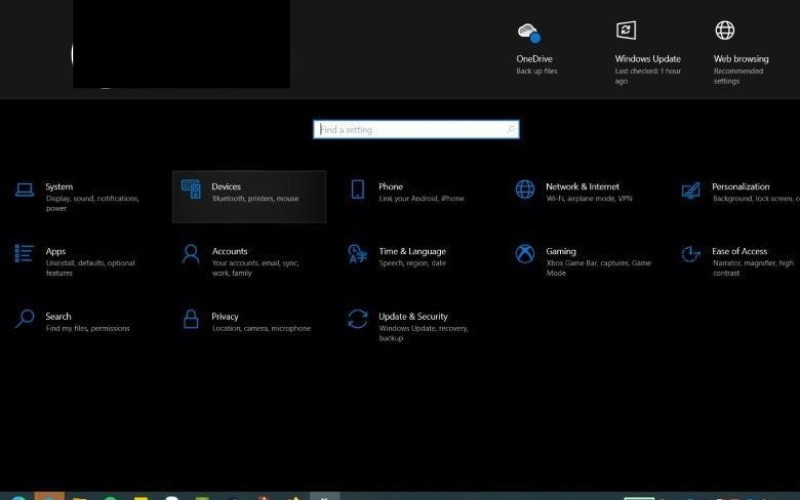
Bước 3: Chọn mục Devices (Thiết bị) => Bluetooth & other devices (Bluetooth và các thiết bị khác).
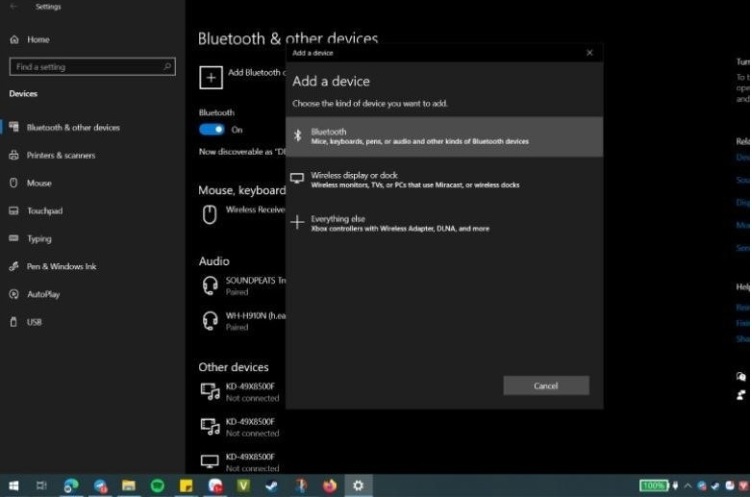
Bước 4: Nhấn Add Bluetooth or other device (Thêm thiết bị) => chọn Bluetooth, sau đó đợi tên iPhone xuất hiện và chọn để tiến hành kết nối.
Xem thêm:
5. Cách kết nối điện thoại iPhone với máy tính qua Wifi
Tính năng WiFi Sync giúp bạn đồng bộ iPhone với MacBook tiện lợi cho những ai muốn làm việc gọn gàng và nhanh chóng. Tuy nhiên, để sử dụng được, cả hai thiết bị phải cùng kết nối vào một mạng WiFi và bạn cần thiết lập ban đầu bằng cáp ít nhất một lần.
Thiết lập lần đầu:
Bước 1: Dùng cáp để kết nối iPhone với MacBook.
Bước 2: Mở Finder, chọn iPhone trong mục “Locations” (Vị trí).
Bước 3: Ở tab “General” (Chung), kéo xuống phần “Options” (Tùy chọn).
Bước 4: Tích vào ô “Show this iPhone when on WiFi” (Hiển thị iPhone này khi có WiFi).
Bước 5: Nhấn “Apply” (Áp dụng) để lưu thiết lập.
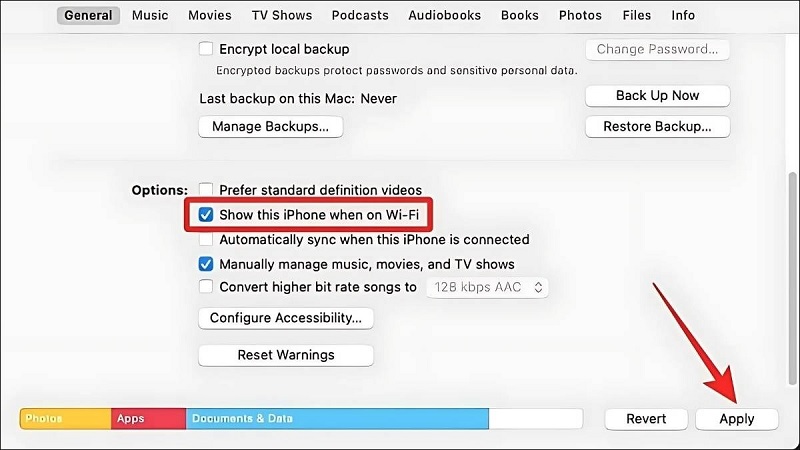
Cách sử dụng: sau khi hoàn tất bước thiết lập ban đầu, chỉ cần iPhone và MacBook cùng kết nối vào chung mạng WiFi và iPhone đang sạc, hệ thống sẽ tự động đồng bộ dữ liệu qua Finder mà không cần cắm dây cáp nữa.
Xem thêm:
- Cách kết nối máy tính với điện thoại qua Wifi nhanh chóng tại nhà
Trên đây là các cách kết nối điện thoại iPhone với máy tính Macbook, Windows chi tiết và dễ hiểu. Hy vọng sẽ giúp bạn thao tác thuận tiện hơn trong việc chia sẻ và quản lý dữ liệu giữa các thiết bị. Nếu muốn tìm hiểu thêm về các sản phẩm công nghệ mới hoặc cần được hỗ trợ, đừng quên truy cập TuanDigi để cập nhật những thông tin hữu ích nhất nhé! Ngoài ra quý khách hàng có nhu cần sử dụng dịch vụ thu mua điện thoại cũ hãy liên hệ ngay với chúng tôi nhé.
Địa chỉ mới: 242 Nguyễn Thái Bình, Phường Bảy Hiền, TP. HCM
Địa chỉ cũ: 242 Nguyễn Thái Bình, Phường 12, Quận Tân Bình, TP. HCM
Hotline: 0969.136.186
Website: https://tuandigi.vn
Facebook: https://www.facebook.com/FBTuanApple

Tôi là Minh Tuấn người thành lập cửa hàng TuanDigi đồng thời là tác giả website TuanDigi (https://tuandigi.vn/). Tôi có hơn 5 năm hoạt động trong lĩnh vực kinh doanh đồ công nghệ Apple như: Iphone, Macbook, Imac, apple watch, ipad.